З огляду на кількість існуючих методів обміну файлами між Маками, здається майже забавним, що хтось був незадоволений, коли фірма Apple перестала встановлювати дисководи гнучких дисків. Адже в більшості випадків можна послати кому-небудь файл по електронній пошті - навіть самому собі! Є й багато інших шляхів передачі файлів.
Устаткування ціною близько 50 доларів (або 200, якщо вас приваблюють бездротові технології) дозволить з'єднати комп'ютери Макінтош в мережу. Зробивши це, можна постійно тримати піктограми жорстких дисків всіх комп'ютерів мережі на екрані. Можна відкривати файли з інших дисків, копіювати об'єкти туди і назад - робити все, що ви б зробили з власним диском.
Докладні відомості наведені в розділі 13.
Завжди можна записати файли на CD або DVD, а потім перенести їх на іншу машину. Цей спосіб краще, коли, наприклад, потрібно скопіювати багато даних, але комп'ютери не об'єднані в мережу - наприклад, вони в різних кімнатах або навіть містах.
Режим зовнішнього FireWire диска (Target Disk Mode) До змісту сторінки
• Вирушаючи в подорож з ноутбуком, ви хочете скопіювати на нього все, що може потім стати в нагоді, включаючи всю папку електронної пошти розміром 2 Гбайт і файли проектів, а потім, після повернення, розвантажити жорсткий диск.
• Ви купили новий Мак і хотіли б скопіювати всі зі старого, причому так, щоб не довелося чекати цілу ніч.
• Один з Маков не починається. Ви хочете його відремонтувати, використовуючи інший Мак як засіб доступу до першого.
У наступній покрокової інструкції припустимо, що головний Макінтош - це iMac, і що портативний комп'ютер MacBook виступає в ролі його зовнішнього жорсткого диска.
1. З'єднайте роз'єми FireWire обох комп'ютерів кабелем FireWire.
Примітка Якщо у обох Маков нові роз'єми Apple FireWire 800, візьміть кабель FireWire з дев'ятьма штирями, що забезпечить ще більшу швидкість. Якщо роз'єм FireWire 800 тільки у одного Мака, використовуйте на цьому комп'ютері звичайний роз'єм FireWire 400. Інакше вам буде потрібно спеціальний кабель FireWire 800 / FireWire 400 або адаптер 400/800 для вашого Мака.
2. У MacBook потрібно вибрати> System Preferences (Системні налаштування) і клацнути Startup Disk (Завантажувальний том).
Відкриється панель Startup Disk.
3. Клацніть Target Disk Mode (Режим зовнішнього диска). У вікні підтвердження натисніть Restart (Перезавантажити).
MacBook вимкнеться і знов увімкнеться. По екрану ноутбука застрибає гігантська піктограма FireWire ().
Тепер погляньте на екран iMac. Без всякого сумніву, там, на робочому столі, знаходиться значок жорсткого диска PowerBook. Ви можете почати копіювати файли на нього і з нього з величезною швидкістю і при цьому займатися своїми справами.
4. Закінчивши роботу з MacBook, вийміть його з екрану iMac, як звичайний диск. Потім вимкніть ноутбук, натиснувши кнопку живлення.
При наступному включенні харчування MacBook він завантажиться з власної Mac OS X, навіть якщо кабель FireWire і раніше підключений. (Кабель можна від'єднати в будь-який момент.)
Примітка Ці кроки описують «леопардовий» спосіб завдання режиму Target Disk. Однак старий спосіб як і раніше діє.
Залиште iMac працюючим, але вимкніть MacBook. (Залиште його підключеним до електромережі - не хотілося б, щоб під час процедури батарея розрядилася.) Тепер знову ввімкніть MacBook і відразу після сигналу натисніть клавішу T. Через деякий час велика піктограма FireWire в формі літери Y з'явиться на екрані ноутбука, а його жорсткий диск - на робочому столі iMac. Продовжіть роботу з кроку 4 вище.
Цей метод повинен бути швидше, тому що не потрібно відкривати вікно System Preferences (Системні налаштування). Але він і більш обтяжливим, тому що потрібно стежити за ноутбуком, щоб не пропустити важливий момент натискання клавіші T.
iPod фірми Apple - дуже хороший програвач з величезною ємністю. Справа в тому, що в ньому знаходиться справжній жорсткий диск, на якому і зберігаються пісні. (Ряд програвачів iPod (iPod nano, iPod shuffle) виконані на основі флеш-пам'яті, але їх теж можна використовувати для зберігання і перенесення файлів.)
Володіючи роз'ємом USB, сучасні моделі iPod є ще й чудовий переносний жорсткий диск для звичайних (а не тільки музичних) файлів.
Щоб передати дані за допомогою iPod, дійте так:
1. Підключіть iPod до Маку за допомогою кабелю USB або через dock-станцію.
Візьміть білий кабель, що поставляється з iPod. (Якщо ви робите це в перший раз, може з'явитися помічник настройки iTunes, надаючи можливість задати для iPod ім'я.)
2. Відкрийте iTunes. Клацніть значок iPod в списку Devices (Пристрої), розташованому зліва.
З'явиться вікно налаштувань iPod.
3. Увімкніть опцію Enable disk use (Включити використання диска).
Діалогове вікно попередить, що навіть коли ви просто сінхронізуете вашу фонотеку (і не застосовуєте iPod як жорсткий диск для файлів), «витягувати» iPod після кожного використання доведеться вручну.
4. Два рази натисніть кнопку OK.
Через мить на робочому столі з'явиться значок iPod.
Таким чином, ви організували собі багатогігабайтними зовнішній жорсткий диск. Просто перетягуйте файли на піктограму iPod, як ніби це диск (яким він і є). iPod автоматично зберігає музичні файли і файли з іншими даними окремо; коли будете оновлювати збори музичних записів з iTunes, інші файли залишаться в недоторканності.
Закінчивши роботу з iPod як з жорстким диском, витягніть його будь-яким звичайним способом. Наприклад, перетягніть значок до Кошику або клацніть по ньому, утримуючи клавішу Control і виберіть пункт Eject (Витягти) контекстного меню.
Флеш-диск (flash-drive) - це невелика штуковина на зразок брелка для ключів, яка вставляється в USB-порт. Володіючи досить великим обсягом RAM (пам'яті), флеш-диск може виконувати функції мініатюрного жорсткого диска. Коли флеш-диск підключений до Маку, його значок відображається на робочому столі як диск. Використовуйте його як маленький жорсткий диск ємністю до 8 Гбайт.
Принадність флеш-диска в тому, що він працює миттєво і автоматично з будь-яким Маком або комп'ютером під керуванням Windows, не вимагаючи ніякої установки програм і налаштування. Він досить малий і легкий, щоб носити його на кільці разом з ключами ... і потім, це ж здорово! Якщо вам систематично потрібно обмінюватися документами між Маками або між Маками і PC, флеш-пам'ять змінить ваше життя.
Bluetooth - це повільно набирає силу, але перспективна бездротова технологія. Вона покликана забезпечити взаємодію Bluetooth-пристроїв за допомогою радіохвиль на відстані приблизно до 10 м.
Швидкість Bluetooth не дуже висока - фактично вона досить низька (від 30 до 50 Kбит / с, в залежності від відстані). Але з урахуванням часу, необхідного для підключення кабелів, завдання паролів і конфігурації за будь-яких інших методах з'єднання, в деяких не зовсім звичайних ситуаціях, наприклад в залі очікування аеропорту, Bluetooth може виявитися краще.
А якщо врахувати, що Bluetooth працює в будь-якій операційній системі - Мак, Windows, Palm, Pocket PC, - ясно, що у цій технології величезний потенціал, в тому числі як універсального засобу передачі файлів.
Щоб переправити пару-другу файлів по радіохвилях на Мак, оснащений Bluetooth, зробіть наступне:
1. Відкрийте вікно System Preferences (Системні налаштування). Клацніть значок Bluetooth.
Відповідна панель з'являється у вікні установок системи, тільки якщо адаптер Bluetooth встановлений правильно.
2. Виконайте настройки, як на рис. 6.3 (вгорі).
Discoverable (Виявлення можливо) означає «інші пристрої Bluetooth можуть мене бачити».
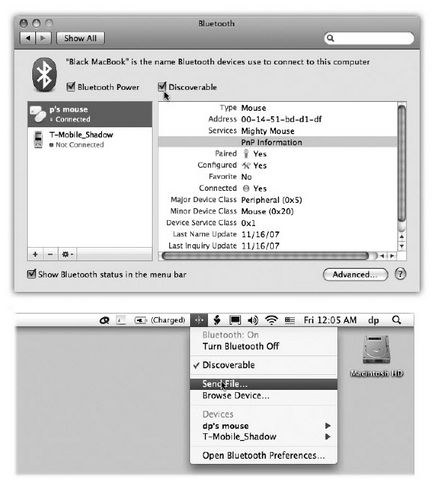
Мал. 6.3. Вгорі: Переконайтеся, що прапорець Discoverable (обнаружіми) встановлено. Якщо пристрій (наприклад, ваш Мак) працює не в режимі Discoverable, то ні один пристрій Bluetooth його «не побачить». Ви забезпечите секретність, але не ефективність. Раз вже ви тут, заодно встановіть прапорець Show Bluetooth status in the menu bar (Показувати стан Bluetooth в рядку меню).
Внизу: За допомогою пункту меню Bluetooth можна легко і швидко скинути файл (на Мак або в Windows) іншому везучому (або практичному) власнику машини з Bluetooth.
3. Закрийте вікно System Preferences. У меню Bluetooth (рис. 6.3, внизу) виберіть Send File (Відправлення файлу).
З'являється діалогове вікно Select File to Send (Виберіть файл для відправки). Фактично ви зараз успішно запустили програму Bluetooth File Exchange, розташовану в вашій папці Applications (Програми)> Utilities (Службові програми).
4. Знайдіть і виділіть файли, які потрібно передати.
Якщо таких файлів кілька, можливо, простіше буде перетягнути їх піктограми на піктограму Bluetooth File Exchange у вас в Dock.
З'явиться діалогове вікно Send File (Опублікувати файл).
5. Натисніть кнопку Search (Пошук).
Програмне забезпечення Bluetooth просканує радіохвилі в пошуку інших комп'ютерів, оснащених Bluetooth (вони теж повинні працювати в обнаружіми (Discoverable) режимі).
6. У списку знайдених машин, натисніть на назву тієї, якої хочете послати файли, і натисніть кнопку Send (Послати).
Подальший хід подій на приймаючій стороні залежить від того, як був налаштований приймає Макінтош (рис. 6.4, вгорі). У більшості випадків діалогове вікно повідомить отримує, що прибувають файли; якщо натиснути кнопку Accept (Прийняти), завантаження продовжиться. Одержувачу буде запропоновано відкрити передається файл або показати його значок в Finder.
Команда Send File піктограми меню Bluetooth - швидкий і цілком задовільний, але не єдиний спосіб передачі файлів. Всю процедуру можна виконати в зворотному напрямку. Тобто можна захопити якісь файли у своїх друзів, і їм при цьому не доведеться нічого посилати явно.
Щоб дозволити вторгнення на свій Мак, встановіть прапорець Bluetooth File Transfer (Загальний доступ Bluetooth) в пульті Sharing (Доступ) і вкажіть папку з файлами, доступ до яких дозволений.